win11显示我的电脑在桌面 Win11如何在桌面上显示我的电脑图标
更新时间:2024-05-24 12:55:05作者:jiang
Win11系统中,我的电脑图标是桌面上常见的一个图标,它可以方便用户快速访问电脑中的各种文件和程序,在Win11系统中,有多种方法可以在桌面上显示我的电脑图标,用户可以根据自己的喜好和习惯进行设置。通过简单的操作,用户可以轻松地将我的电脑图标添加到桌面上,让电脑操作更加便捷高效。
具体步骤:
1.在电脑任务栏中点击开始菜单,并选择其中的【设置】。如图所示
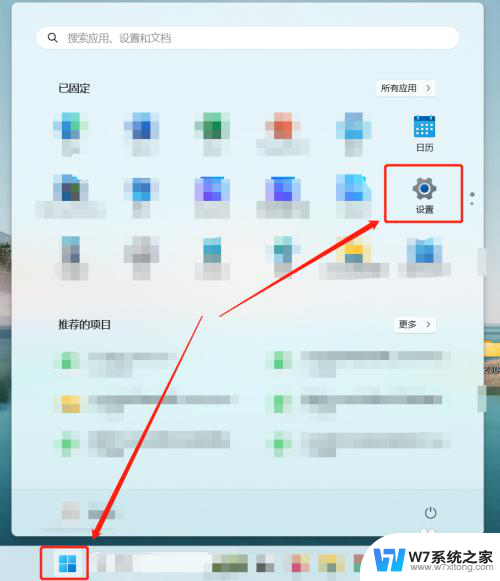
2.进入【设置】页面,点击【个性化】>【主题】。如图所示
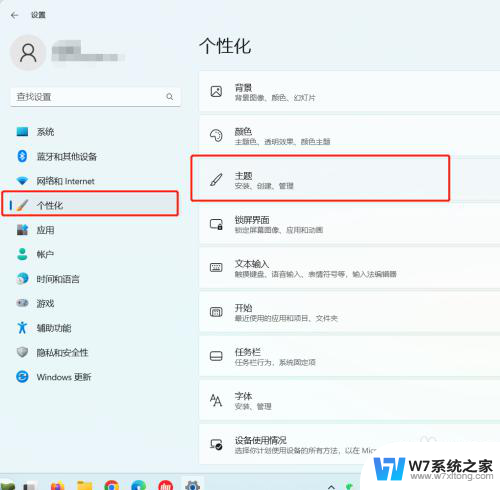
3.进入【主题】页面,点击【桌面图标设置】。如图所示
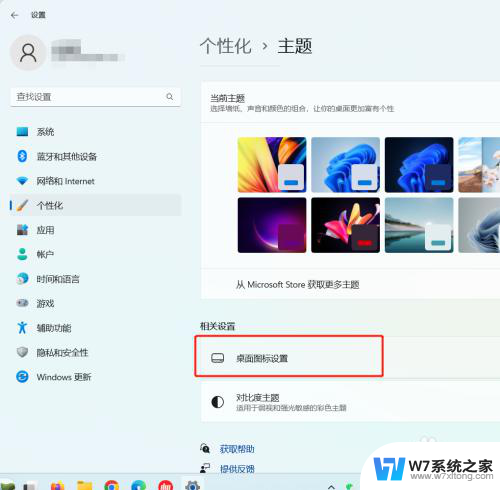
4.在【桌面图标设置】页面,选中【计算机】。然后点击【确定】即可。如图所示
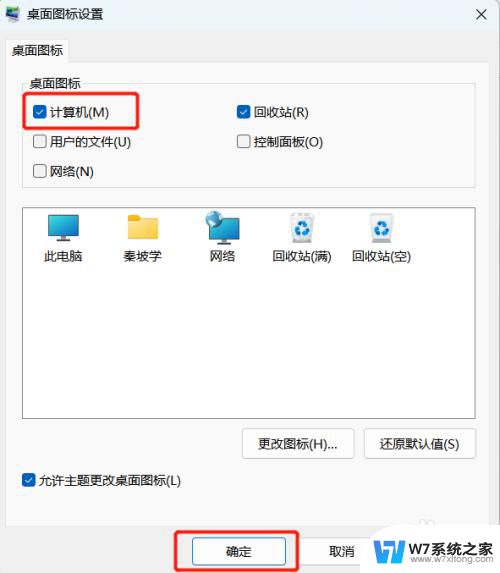
以上就是Win11显示我的电脑在桌面的全部内容,如果你遇到了这种情况,可以尝试按照以上方法解决,希望对大家有所帮助。
win11显示我的电脑在桌面 Win11如何在桌面上显示我的电脑图标相关教程
-
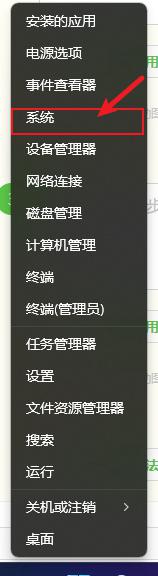 win11开启我的电脑图标 Win11系统如何在桌面上显示我的电脑图标
win11开启我的电脑图标 Win11系统如何在桌面上显示我的电脑图标2024-03-10
-
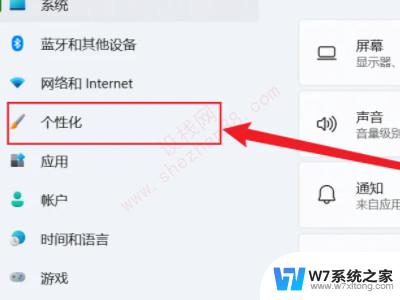 win11如何我的电脑放到桌面 Win11我的电脑图标怎么添加到桌面
win11如何我的电脑放到桌面 Win11我的电脑图标怎么添加到桌面2024-04-27
-
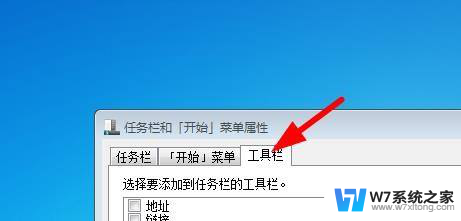 如何将win11任务栏里面的图标在桌面屏幕显示 Win11工具栏中如何设置桌面图标显示
如何将win11任务栏里面的图标在桌面屏幕显示 Win11工具栏中如何设置桌面图标显示2024-07-06
-
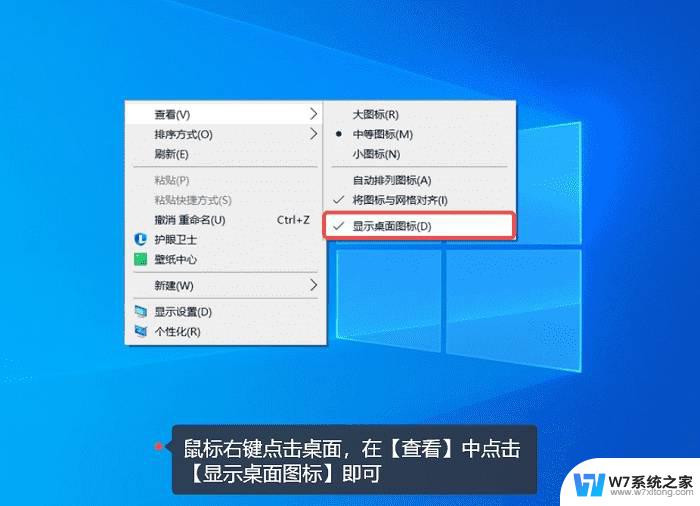 win11电脑桌面我的电脑图标不见了 windows11桌面我的电脑图标消失怎么办
win11电脑桌面我的电脑图标不见了 windows11桌面我的电脑图标消失怎么办2024-12-31
- win11怎么把我的电脑放到桌面上 win11如何将我的电脑放到桌面上
- win11 显示电量 Windows11 如何在桌面显示电量
- win11桌面显示如何调整 Windows11桌面图标透明度怎么调整
- 怎么把win11图标的箭头去掉 Win11怎么取消桌面图标箭头显示
- win11怎么固定电脑桌面图标 Win11怎样固定电脑桌面图标
- win11我的电脑怎么设置桌面快捷 Win11系统如何在桌面创建快捷方式
- win11怎么把开始为何在左边 Win11开始菜单怎么调整到左边
- 手机投屏win11笔记本电脑怎么设置 手机电脑投屏连接教程
- win11比win10大多少g Win11系统相比Win10占用内存少吗
- windows11wlan不见了 Win11电脑wifi连接图标消失了怎么办
- win11任务栏怎么永不合并 win11任务栏怎么调整不合并
- win11如何修改鼠标光标 word光标设置方法
win11系统教程推荐
- 1 电脑麦克风怎么打开win11 Win11麦克风权限开启方法
- 2 win11如何设置文件后缀 win11文件后缀修改方法
- 3 指纹录入失败 win11 荣耀50指纹录入失败怎么办
- 4 win11防火墙拦截 Win11 24H2版内存隔离功能如何开启
- 5 如何关闭win11的防火墙和杀毒软件 win11如何关闭防火墙和杀毒软件
- 6 win11显示 任务栏右边 Win11任务栏靠右对齐的方法
- 7 win11不显示视频预览图 Win11 24H2升级后图片无法打开怎么办
- 8 win11禁止系统隔离危险文件 Win11 24H2版内存隔离功能开启步骤
- 9 win11右键怎么设置多几个选项 Win11右键菜单默认显示更多选项怎么自定义设置
- 10 win11电脑设置共享 Win11文件夹共享设置教程